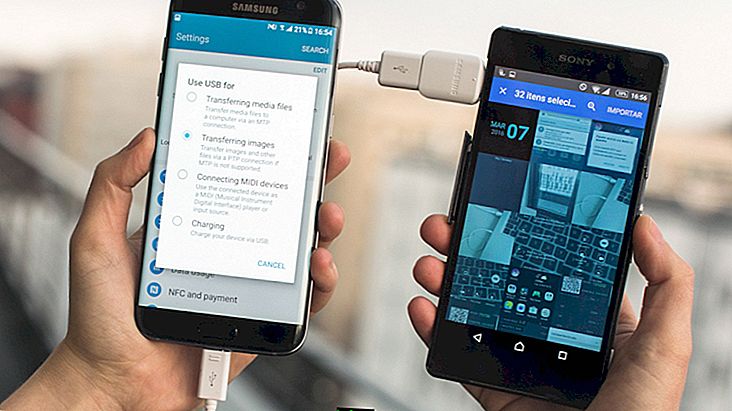Top 11 sfaturi YouTube pentru Android
YouTube poate fi deja considerat cea mai mare alternativă la televizor. Cu spectacole zilnice, vloguri, emisiuni și chiar filme, cea mai mare platformă video din lume poate fi accesată de pe orice computer sau dispozitiv mobil. Pe Youtube pentru Android, există câteva trucuri care pot îmbunătăți modul în care vizionați videoclipuri sau filtrați tipurile de conținut care vor apărea, de exemplu. Vezi câteva dintre cele mai bune sfaturi pentru utilizarea aplicației!
1. Înainte sau înapoi 10 secunde
Deoarece oricine poate posta videoclipuri pe YouTube, este obișnuit să întâlnim videoclipuri plictisitoare sau care consumă timp, mai ales dacă vorbim despre tutoriale. O modalitate de a evita acest lucru - pe lângă comutarea videoclipului - este să atingeți de două ori colțul drept al ecranului. Făcând acest lucru, avansează videoclipul în zece secunde.

În mod alternativ, dacă pierdeți un punct important dintr-un videoclip, puteți utiliza, de asemenea, același truc pentru a derula un videoclip în decurs de 10 secunde. Pentru a face acest lucru, trebuie doar să atingeți dublu în colțul din stânga ecranului.
2. Îndreptați sau derulați mai mult de 10 secunde
Comanda rapidă pentru redirecționarea rapidă sau derularea videoclipurilor nu este blocată în doar 10 secunde. Puteți configura aplicația pentru a face salturi mai mari, între 15 și 60 de secunde. Pentru a face acest lucru, deschideți aplicația și atingeți imaginea de profil.

Apoi atingeți Setări;

Alegeți generali;

Accesați Apăsați dublu pentru a căuta ;

Selectați perioada pe care doriți să o săriți de fiecare dată când apăsați de două ori înainte sau înapoi;

3. Dezactivați redarea automată
Redarea automată poate fi utilă pentru cei cărora le place să țină mai multe videoclipuri pe computer sau televizor în timp ce fac altceva - sau pur și simplu se bucură să vizioneze videoclipuri pentru a trece timpul. Pe de altă parte, funcția îți poate submina grav productivitatea dacă lucrezi la un proiect sau amânează temele pentru acasă. Prin urmare, vă recomandăm să dezactivați funcția dacă sunteți limitat în timp.
Pentru a face acest lucru, porniți aplicația și începeți să vizionați orice videoclip. După ce se deschide, pur și simplu atingeți butonul Autoplay pentru a-l dezactiva.

4. Ștergeți Istoricul căutării și vizualizați
Puteți șterge, de asemenea, istoricul căutării și vizualizării dvs. pe YouTube pentru Android. Sfatul este util mai ales dacă persoanele din apropiere folosesc telefonul pentru a accesa platforma, cum ar fi copiii sau soții. Pentru a face acest lucru, reveniți la setările YouTube ca în primii doi pași ai articolului 2. Apoi accesați Istoric și confidențialitate .

Alegeți opțiunile Ștergeți istoricul vizionării și ștergeți Istoricul căutărilor pentru a vă reduce contul la recomandări.

5. Întrerupeți căutarea și vizualizați istoricul
În același meniu cu elementul anterior, puteți activa sau dezactiva pauză în istoricul de căutare și vizualizare, care este foarte util pentru cei care partajează telefonul sau tableta. Prin activarea acestor opțiuni, Youtube pentru Android va opri înregistrarea videoclipurilor pe care le căutați și le puteți viziona în aplicație, ceea ce înseamnă că puteți viziona un videoclip fără să le recomandați pe cele similare în continuare.
În același ecran Istoric și confidențialitate, pur și simplu activați opțiunile Pause watch history și Pause opțiunile istoricului căutării pentru a opri înregistrarea. Când utilizați aplicația, pur și simplu re-activați-le și YouTube vă va înregistra din nou activitatea în jurnalele.

6. Găsiți videoclipuri înrudite înainte de a termina
Dacă un videoclip nu vă atrage sau este unul dintre acele tutoriale plictisitoare care nu ajunge niciodată la obiect, nu trebuie să așteptați sau să-l săriți până la capăt pentru a găsi alte videoclipuri pe același subiect. În timpul vizualizării efective, puteți vedea care videoclipuri sunt legate, pur și simplu glisând degetul în ecran.

Videoclipurile înrudite vor apărea în partea de jos a ecranului, ca în tipărirea de mai jos:

7. Schimbă calitatea videoclipului
Vizionarea videoclipurilor HD nu este întotdeauna o opțiune bună, mai ales dacă depinde de telefonul mobil 3G sau franciza de date mobile nu este foarte extinsă. Având în vedere că vizionarea videoclipurilor este una dintre cele mai intensive activități cu date, idealul în aceste situații este reducerea calității video pentru a economisi bani. Pentru a face acest lucru, începeți să vizionați orice videoclip YouTube pentru Android și atingeți pictograma pentru a deschide meniul, ca în imaginea de mai jos:

Selectați opțiunea Calitate :

Alegeți nivelul de calitate pentru videoclipul dvs.:

Desigur, după ce ajungeți într-un loc cu o conexiune Wi-Fi stabilă, puteți crește din nou calitatea videoclipurilor urmând aceeași procedură de mai sus.
8. Salvați videoclipuri pentru a le urmări mai târziu
Un sfat util pentru momentul în care găsim un videoclip interesant, dar nu se poate viziona chiar acum. Uneori, un videoclip este prea lung pentru timpul disponibil, de exemplu. Pentru aceasta, există funcția Watch Later . Pentru ao utiliza, deschideți un videoclip YouTube pentru Android și atingeți pictograma prezentată mai jos:

Apoi, pur și simplu alegeți Urmăriți mai târziu :

Pentru a viziona videoclipurile salvate în această listă, reveniți la ecranul de pornire YouTube și atingeți pictograma Bibliotecă situat în colțul din dreapta jos al ecranului.

Alegeți Urmăriți mai târziu;

Atingeți butonul Redare pentru a începe să vizionați videoclipuri din lista dvs. YouTube pentru Android.

9. Organizați lista de vizionări ulterioare
Marea problemă a acestei liste este că, de obicei, plasează elementele adăugate cel mai recent în partea de jos a listei. Totuși, aceasta nu este singura modalitate de organizare a acesteia. Pentru a reloca un videoclip, atingeți și țineți apăsat colțul din stânga al videoclipului pe care doriți să îl mutați și trageți-l oriunde doriți.

O altă modalitate de a vă organiza lista video salvată pe YouTube pentru Android este atingând Sortare, după cum puteți vedea în tiparul de mai jos:

Apoi, pur și simplu alegeți ce ordine preferați și puteți alege între data de publicare YouTube cea mai recentă sau cea mai veche sau data la care ați adăugat videoclipul în listă, prioritizând și ceea ce ați adăugat primul sau ultimul.

10. Adăugați contacte pentru a chat pe YouTube pentru Android
O caracteristică nedezvăluită este posibilitatea de a invita prieteni la un chat YouTube unde puteți partaja videoclipuri direct din aplicație. Pentru a face acest lucru, accesați orice videoclip și atingeți pictograma de partajare :

Apoi atingeți butonul Adaugă contacte :

În cele din urmă, selectați ce metodă va invita pe cineva să fie contactul dvs., fie prin link de invitație - care poate fi trimis prin WhatsApp sau Messenger, de exemplu - e-mail sau din propria dvs. carte de contact.

11. Distribuie videoclipuri cu contacte YouTube pentru Android
După ce ați adăugat pe cineva ca persoană de contact, puteți partaja videoclipuri fără a părăsi aplicația YouTube Android. Pentru a face acest lucru, pur și simplu deschideți orice videoclip și faceți clic pe pictograma partajare, așa cum ați făcut-o data trecută. Atunci alege pur și simplu contactul pe care l-ai adăugat.

Introduceți un mesaj și faceți clic pe săgeată pentru a confirma trimiterea.

Verificați cum a fost mesajul pe ecranul de chat al Youtube pentru Android.

Citiți mai multe despre Android și aplicațiile sale pe AppTuts!
Ți-au plăcut aceste sfaturi de pe Youtube pentru Android?
Care dintre aceste sfaturi v-a îmbunătățit utilizarea Youtube pe mobil sau tabletă? Aveți alte sfaturi pe care doriți să le împărtășiți cu noi? Aceste sfaturi vă pot face viața mai ușoară, mai ales când vine vorba de învățarea folosirii videoclipurilor YouTube pentru Android, una dintre cele mai bune aplicații de studiat. Ce părere ai despre sfaturile noastre? Comentați cu noi și aflați cum să folosiți tema întunecată pe YouTube pentru Android!